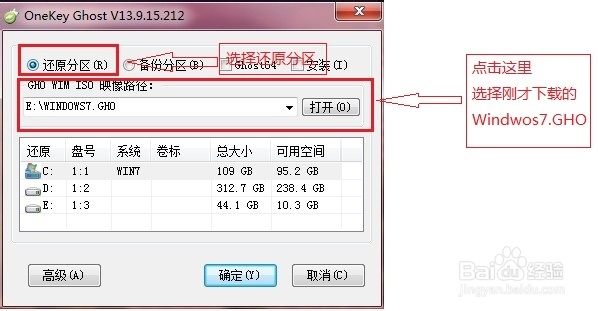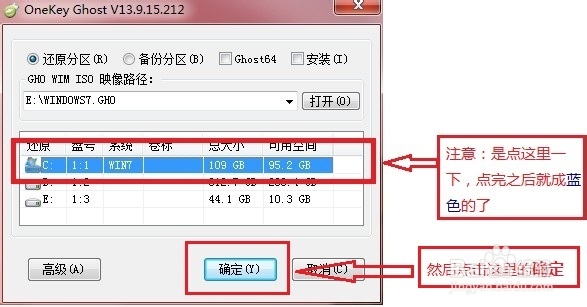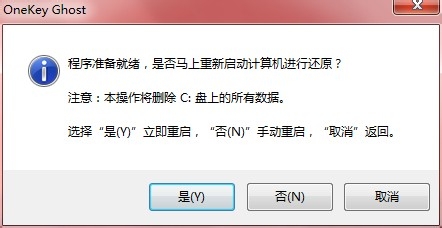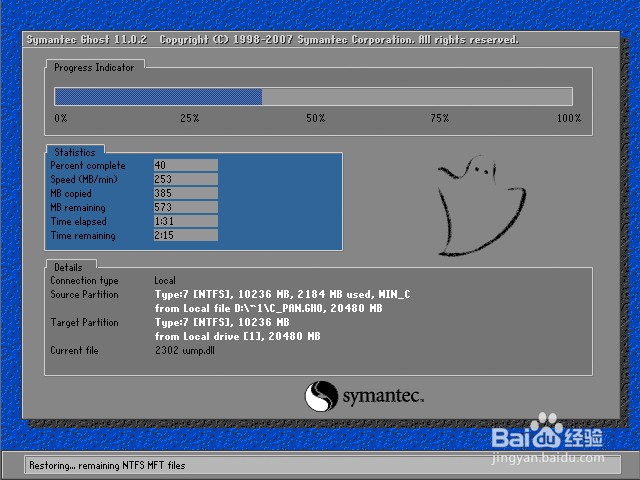重装系统Win7
重装系统Win7教程,本文教你如何重装系统Win7,本教程很魑徒扮阙简单,只需几部就可以成功重装系统Win7,重装系统Win7可以在电脑想要升级系统到Windows7和在弋讥孜求使用电脑的过程中出现系统故障无法修复时解决问题。本教程适用于所有的电脑,按照本教程可以轻松的重装系统Win7。
工具/原料
下载Onekey Ghost
下载Win7系统镜像
重装系统Win7前
1、重装系统Win7前要先把保存在C盘里面的比较重要的东西存到其他盘,否则重装系统后这些东西就没了。
开始重装系统Win7
1、根据上面工具/原料里面的地址下载Onekey Ghost(下载时选择普通下载)和Win7系统镜像。注意:这两个文件不能保存在C盘(桌面也是属于C盘的)
2、下载完成后,打开Onekey Ghost提醒:有时候打开可能有点慢,等会就行了
3、接下来,在Onekey ghost中选择还原分区,在GHO WIM ISO映像路径中选择刚才下载的Win7系统镜像Windows7.GHO,下面的图应该讲解的很清楚。
4、在下方选择还原到C盘(注意:是点击下面的C盘一下,点击之后会变成蓝色的),如图然后点击确定提示:有的人点确定点不了,请先看看你之前有没有选择还原到C盘。还是看看图吧,在图上表示的很清楚
5、点击确定之后,会出现下图这样的提示框,询问是否马上重启计算机进行还原。点击是
6、然后系统就会自动关机重启了,进入下图这么一个界面,有一个进度条,这时候你就不用管了,等进度条走完,系统就重装完毕了。
7、系统重装完毕后,系统就会自动启动,然后Windows7就会自动安装系统组件,驱动等。这都是自动安装的,等等就行,什么都不用管。安装好了以后,系统就会进入桌面了,这时候会提示你要重启计罪拈藉麝算机,重启就行了,然后重装系统Win7完成。
重装系统Win7完成后
1、重装系统后,系统就是一个全新的系统了,以前的东西都没有了,所以重装系统后把需要的软件下载装上,装上杀软,个人比较推荐电脑管家+国外杀毒软件。电脑管家可以当个辅助软件用,像广士涂鹪姘告拦截,清理垃圾,电脑加速这类功能还是很实用的,国外杀软一般都没这些功能,而且还可以QQ等级加速杀毒当然是国外杀软,国产的实在不怎么样,都免费以后那是越来越差劲了,360勉强凑合,其他的直接烂到家了国外杀软也是有免费的,就算收费的淘宝上几款钱就可以买一年的激活码,记得有一个专业的杀软论坛,忘叫啥名字了,知道的可以去看看里面的介绍选一款杀软,个人推荐像卡巴,AVG,诺顿,nod32这些都不错
2、按照自己的使用习惯弄吧。
3、建议:弄好以后使用Onekey Ghost备份下,以后需要重装系统的时候,直接还原备份的那个就行,这样就避免重装系统后,又要下载自己用的软件,又要按照自己的习惯调整系统的麻烦。